Como corrigir o erro “não conseguiu criar o erro Java Virtual Machine”

- 946
- 88
- Enrique Crist
Se o Java estiver instalado corretamente no seu computador, você nunca terá problemas para executar aplicativos ou jogos baseados em Java.
No entanto, se houver algo errado com sua configuração, você pode ver o erro: “Não foi possível criar a máquina virtual Java.”Este erro significa que a instalação Java no seu computador não pode lançar a caixa de areia virtual (máquina virtual) na qual normalmente inicia o aplicativo Java.
Índice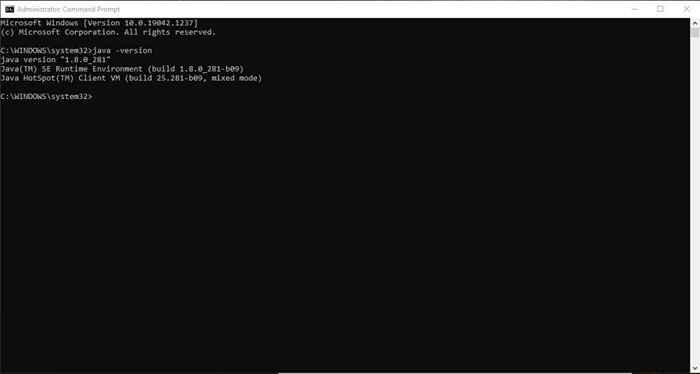
Se o Java for instalado corretamente, você deve ver a versão do Java, o ambiente de tempo de execução SE e o cliente VM Build.
Se você não tiver a versão mais recente, você deve ter certeza de. Se isso parecer bom, você está pronto para passar para a próxima etapa de solução de problemas.
Expanda a memória do sistema disponível para Java
A causa mais comum para o erro "não conseguiu criar o Java Virtual Machine" é que o Java não tem memória disponível suficiente no seu sistema para iniciar o cliente VM.
Java é inicialmente definido por padrão para usar um “tamanho de pilha máxima e máximo.”Então, se você estiver executando algum aplicativo que vai além do tamanho máximo, ele desencadeará um erro.
Você pode ajustar isso alterando a quantidade de memória do sistema que Java pode usar em seu sistema.
1. Selecione o menu Iniciar e digite variáveis ambientais. Selecione Edite as variáveis do ambiente do sistema.
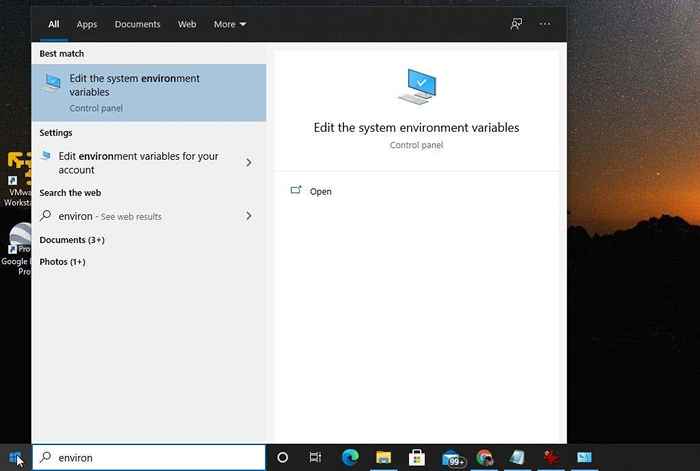
2. Na janela Propriedades do sistema, selecione variáveis ambientais.
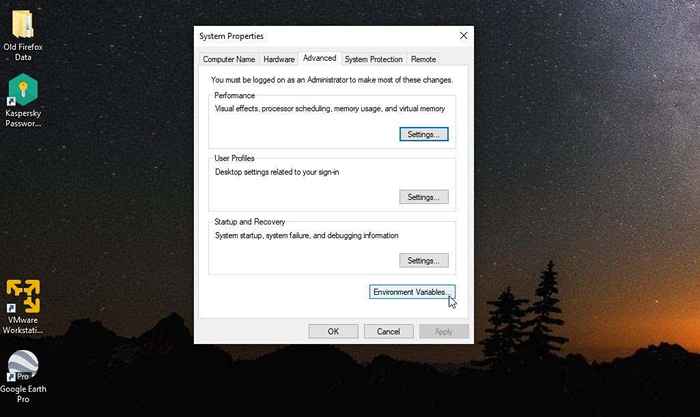
3. Sob o painel Variáveis do sistema, selecione Novo.
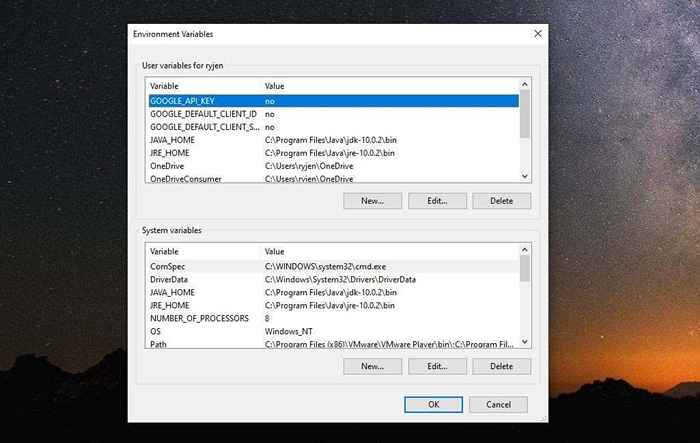
4. Defina o nome da variável como _Java_options e defina o valor variável como -XMX512M.
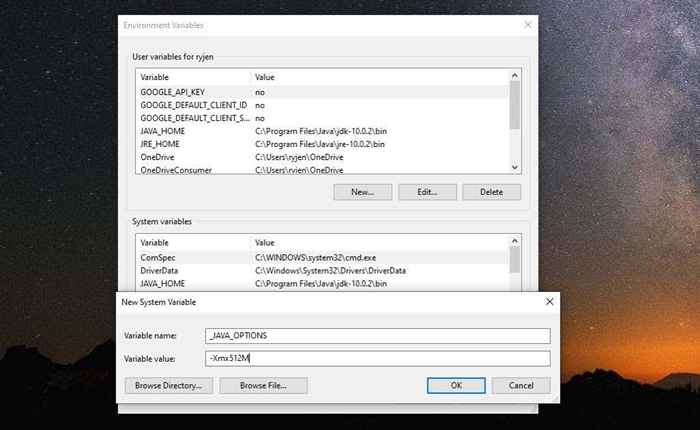
5. Selecione OK, e depois selecione OK de novo.
Isso ajusta a memória permitida para Java a 512 MB. A alteração da configuração entra em vigor imediatamente, então relança seu aplicativo Java e veja se o erro ainda aparece. Se isso acontecer, repita o processo acima, mas aumente a memória para 1024 Mb, definindo o valor para -XMX1024M em vez de.
Executar Java como Administrador
Às vezes, os erros da máquina virtual podem ser causados pela falta de direitos de administrador apropriados no seu PC do Windows. Para ver se esse é o problema, configure o aplicativo Java no seu PC para executar como administrador do sistema.
1. Selecione o botão Iniciar e digite Java. Selecione a seta direita ao lado e selecione Abrir local do Ficheiro.
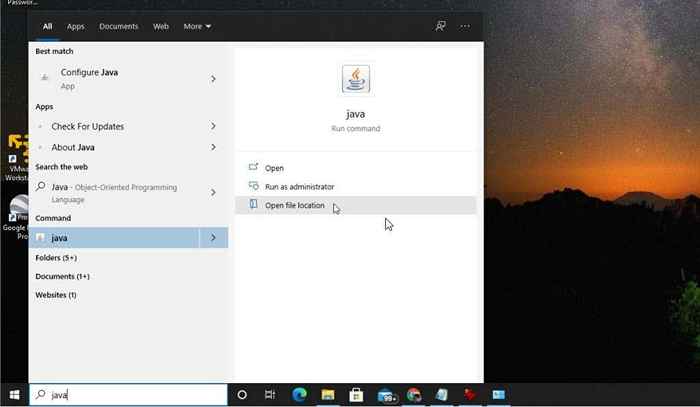
2. Clique com o botão direito do mouse no arquivo executável Java e selecione Propriedades.
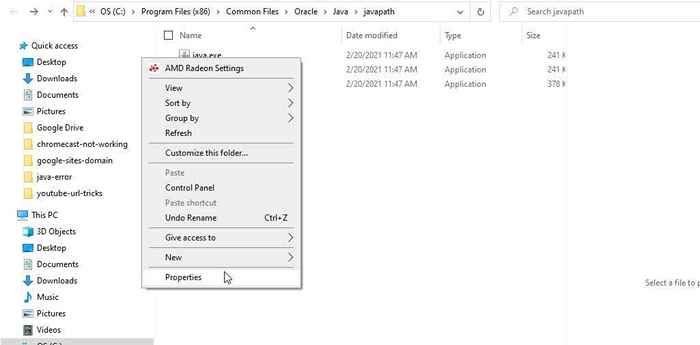
3. Selecione os Compatibilidade guia e habilite o Execute o programa como administrador Caixa de seleção.
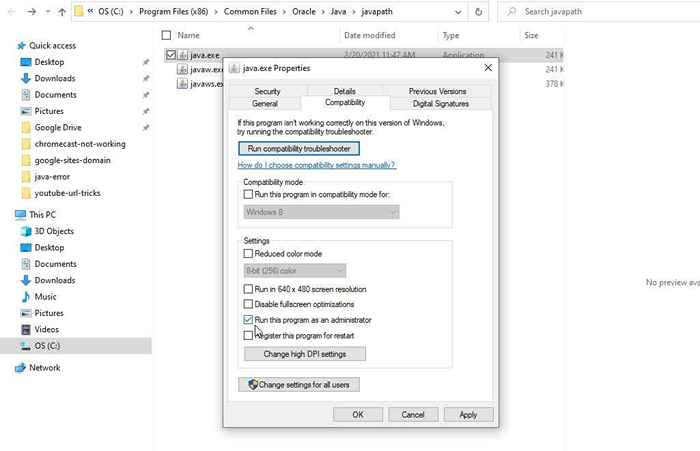
Selecione OK. Agora, na próxima vez que o Java forem, terá direitos de administrador completos.
Desinstalar e reinstalar java
Finalmente, se tudo mais falhou, você pode ter uma instalação defeituosa de Java.
1. Selecione o menu Iniciar, digite adicionar ou remover programas, e selecione Adicionar ou remover programas configurações de sistema.
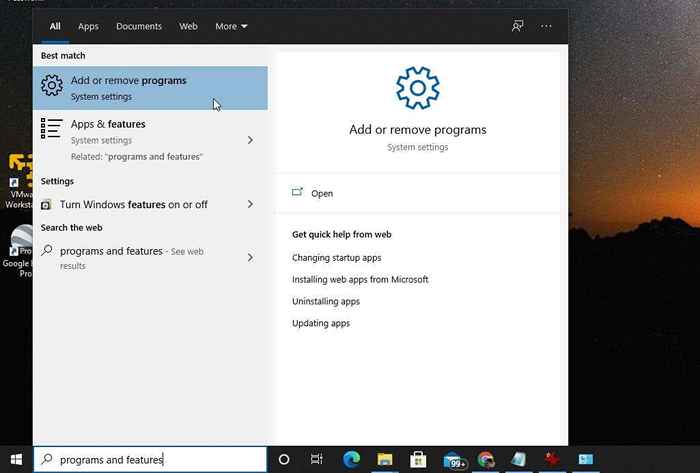
2. Em aplicativos e recursos, role para baixo até Java, Selecione e selecione Desinstalar.
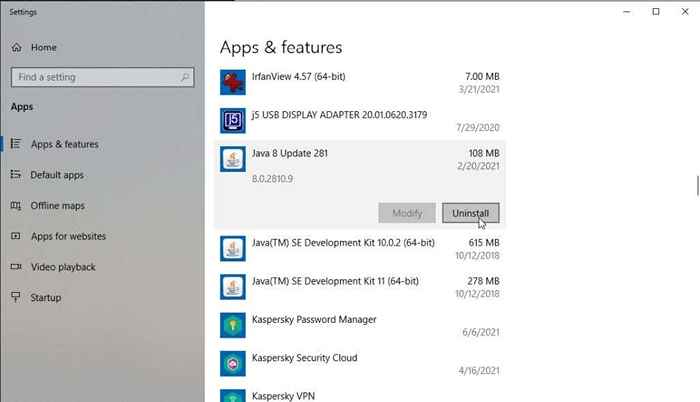
3. Selecione Sim Para confirmar, e uma vez que o Java está totalmente desinstalado, reinicie as janelas.
4. Baixe a versão mais recente do Java para o seu sistema. Certifique -se de escolher 32 bits se o seu sistema for de 32 ou 64 bits se o seu PC for 64 bits. Se você não tiver certeza de qual sistema você possui, verifique o tipo de sistema primeiro.
5. Clique duas vezes no arquivo de instalação após o download. Selecione os Instalar botão para iniciar o processo de instalação do Java.
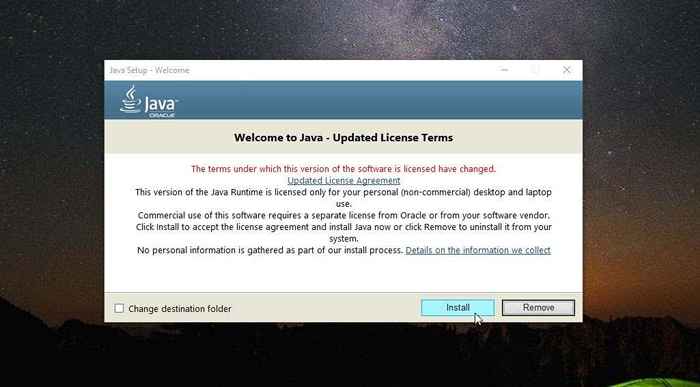
Caminhe pelo resto do mago e, depois que a instalação do Java estiver concluída, reinicie seu sistema Windows.
Limpando "não poderia criar a máquina virtual Java"
Felizmente, você pode limpar o erro nos primeiros passos e não precisou reinstalar o java. No entanto, a reinstalação do Java é um processo rápido o suficiente e deve obter seus aplicativos Java funcionando bem novamente.
Houve outras correções que você descobriu que também funcionou com este erro? Compartilhe -os conosco na seção de comentários abaixo!
- « Como fazer uma ligação do seu computador gratuitamente
- 8 correções quando seu computador não reconhece seu telefone »

